1、进入钉钉后台管理系统,点击选择通讯录。
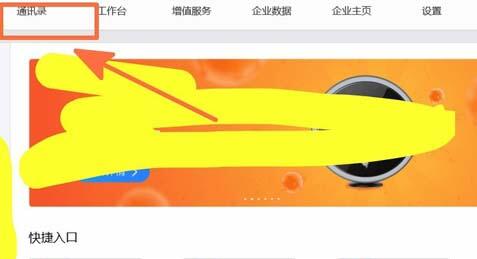
2、这时可以看到公司的组织架构,点击选择员工所在的部门,我们可以在右侧看到该部门的分组情况,选择离职员工所在的小组。
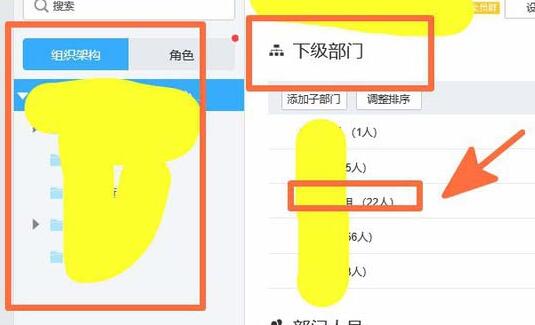
3、这时可以在小组中找到离职组员的名字,单击该名字栏。
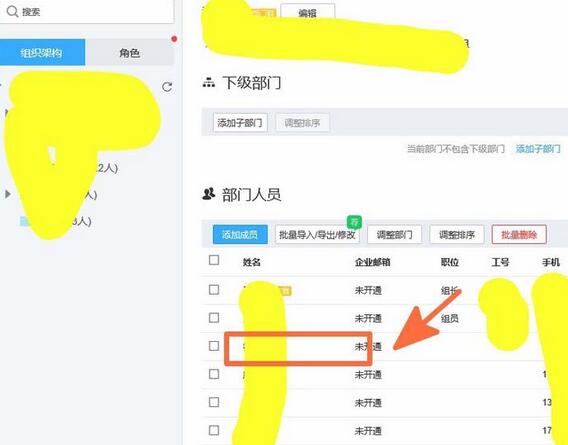
4、马上就可以在页面右侧看到该员工的资料卡,点击该资料卡下方的离职并删除按钮。
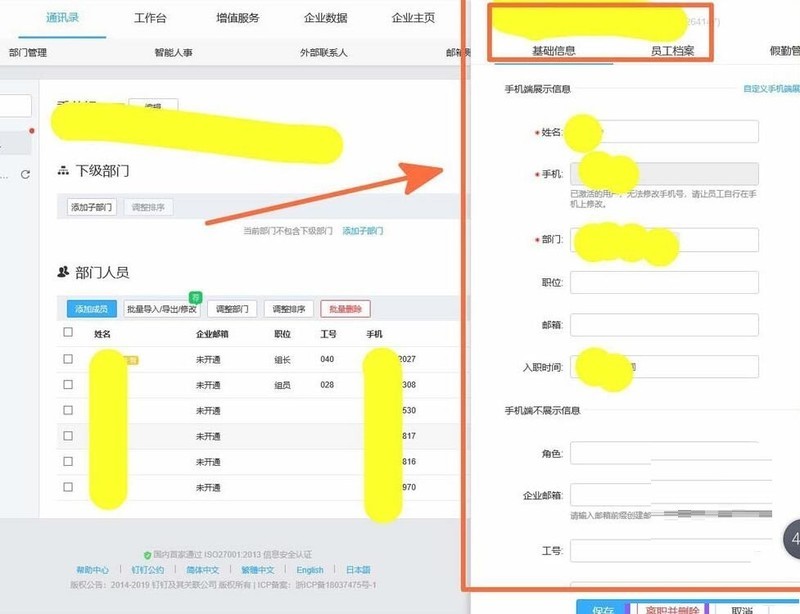
5、接着会看到确认离职并删除的填写单。
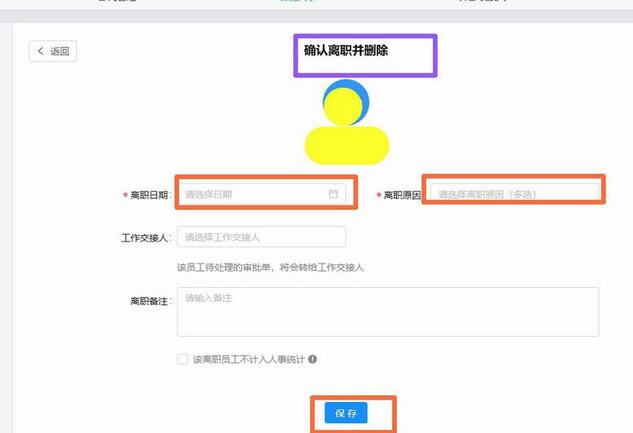
6、按照提示选择离职日期,填写离职原因;
7、当该填写的信息填完后,点击页面中的保存键即可。
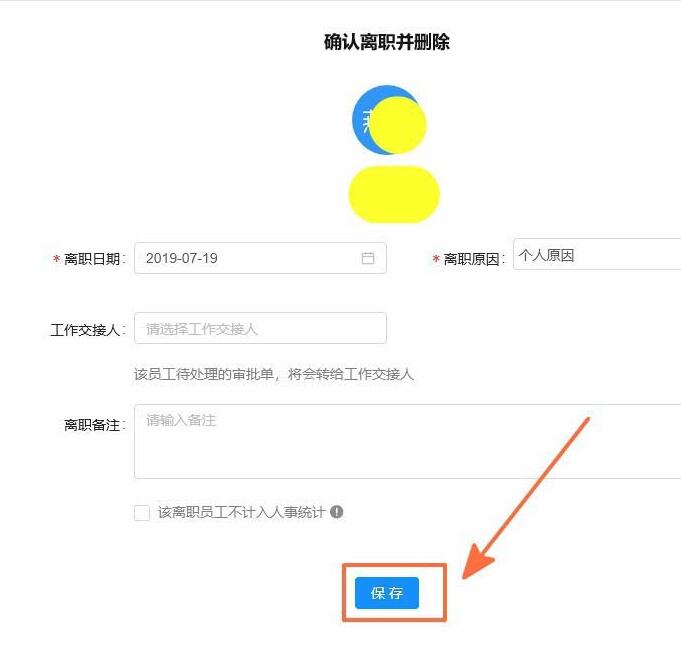
以上是钉钉后台管理怎么删除公司离职人员-钉钉后台管理删除公司离职人员操作步骤的详细内容。更多信息请关注PHP中文网其他相关文章!




